苹果手机如何更换手机账号 如何在苹果手机上更改ID账号
在苹果手机上更换手机账号或者更改ID账号是一个常见的需求,无论是因为个人隐私保护需要,还是因为要更换新的苹果ID账号,都需要进行相应的操作。苹果手机提供了简单易懂的操作步骤,让用户可以轻松地完成更换账号或者更改ID账号的操作。接下来我们将详细介绍如何在苹果手机上进行手机账号的更换以及ID账号的更改。
如何在苹果手机上更改ID账号
具体方法:
1.想要更换手机ID账号,你就得去手机设置里面。找到iCloud选项,在里面注销原有的账号,然后再重新登录新的账号;首先就是在你手机上面,找到设置的选项;
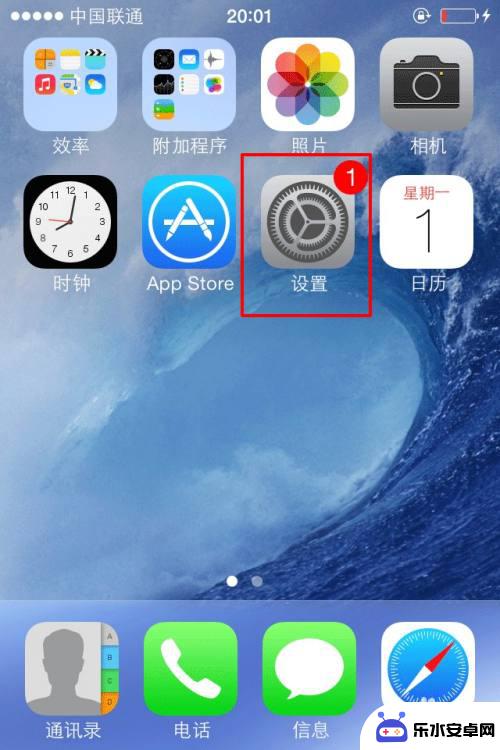
2.点击进入设置之后,在设置里面找到iCloud;可能由于不同的系统版本,可能界面有所以不一样,所以要注意一下;
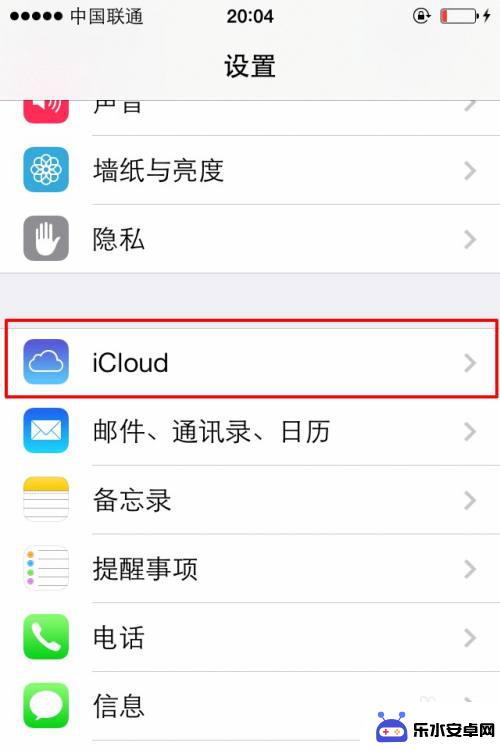
3.点击进入iCloud之后,你会看到你现在登陆的ID账号。还有就是同步信息的选项,那都不是主要的;
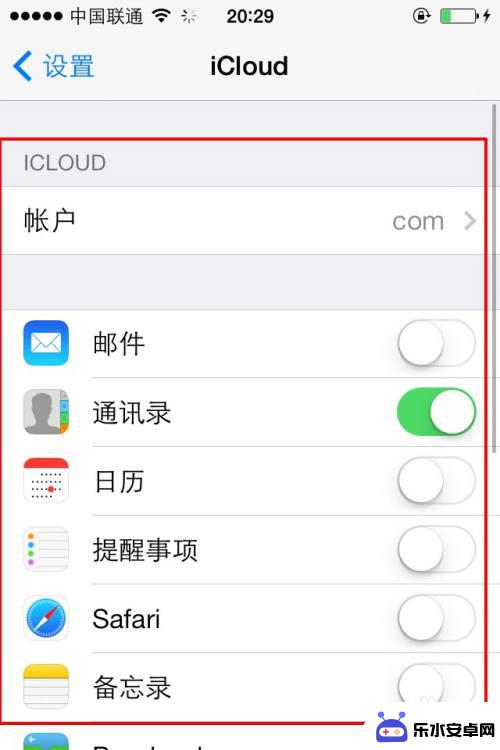
4.如果想要更换新的ID账号,首要你的就是要清除注销现有的登陆账号。也就是在iCloud界面最下面,点击删除账户。
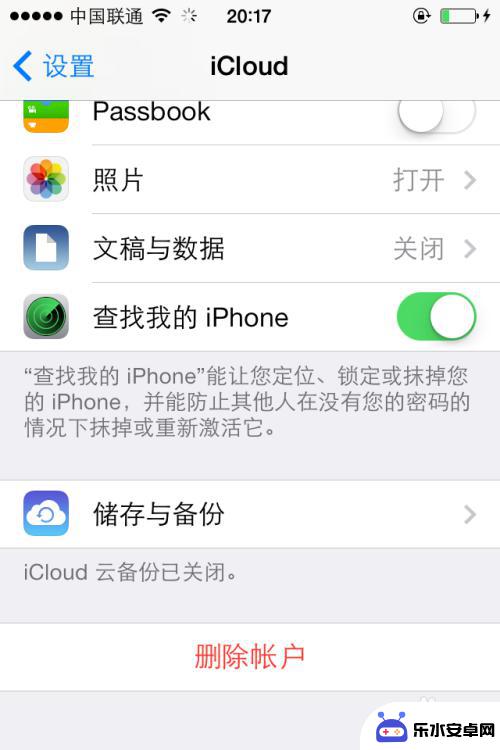
5.点击删除账户之后;之后会出来确认界面是否删除,有两个不同的确认删除界面,都是删除且不保留的删除;
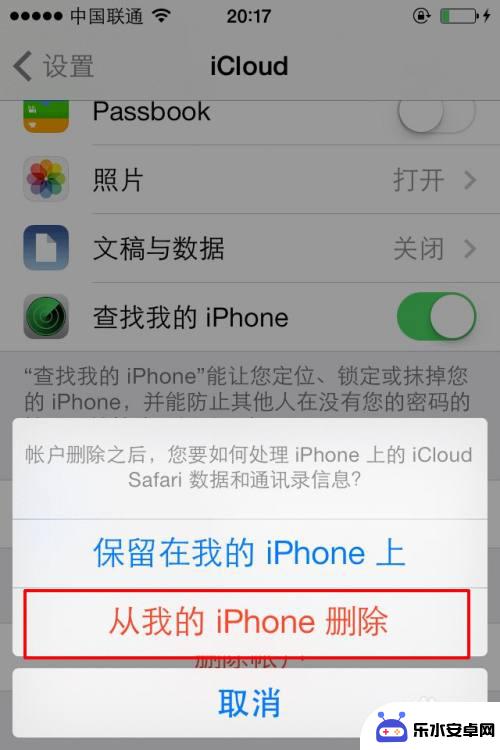
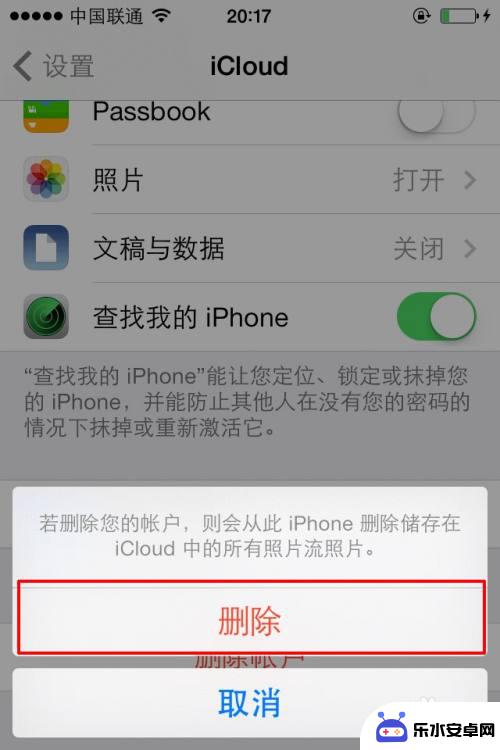
6.删除完毕之后,就需要从新进入iCloud界面里面登陆新的ID账号;然后填写你的ID账号跟密码确认登陆就完成了。
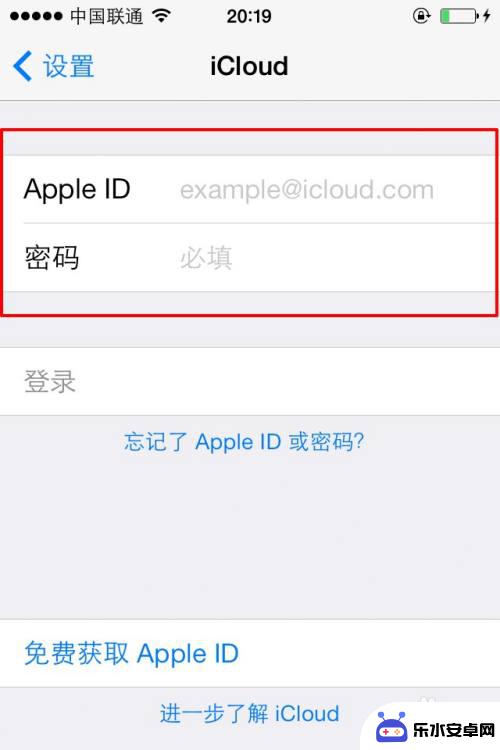
以上是关于如何更换苹果手机账号的全部内容,如果您遇到这种情况,可以按照以上方法解决,希望对大家有所帮助。
相关教程
-
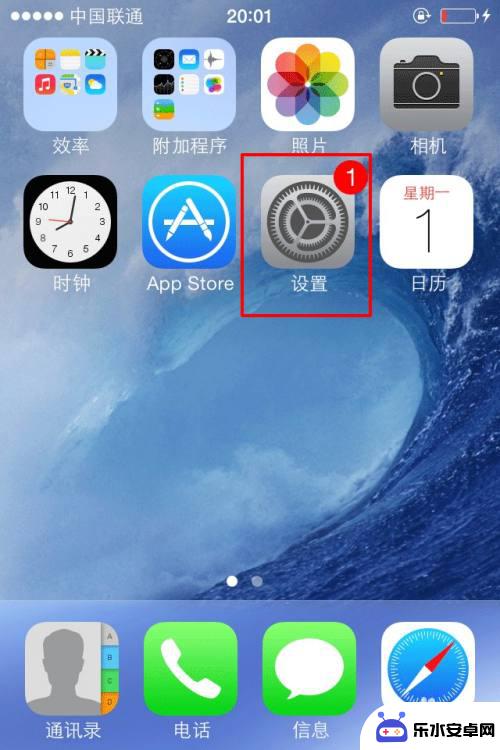 怎么更改苹果手机的id账号 苹果手机上已有ID帐号如何更改
怎么更改苹果手机的id账号 苹果手机上已有ID帐号如何更改苹果手机上已有ID账号如何更改?在使用苹果手机的过程中,可能会出现需要更改ID账号的情况,无论是因为账号安全考虑还是想要更换新的账号,都需要了解如何进行操作,通过简单的步骤,您...
2024-04-12 13:19
-
 如何将苹果手机换帐号 怎么更改苹果手机上的Apple ID账号
如何将苹果手机换帐号 怎么更改苹果手机上的Apple ID账号在日常使用苹果手机的过程中,有时候我们可能需要更改账号或者换一个全新的Apple ID账号,这种情况可能是因为我们忘记了原来的账号密码,或者想要更换一个新的账号以保护个人信息安...
2024-09-29 12:33
-
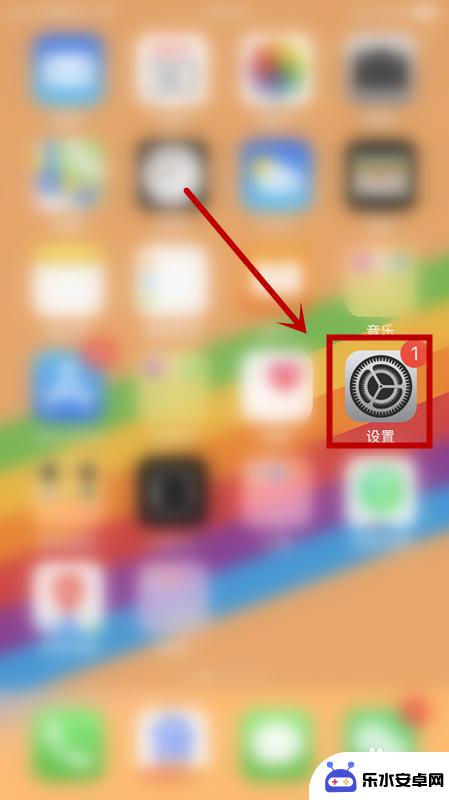 ios手机如何更换id 苹果手机如何更改已有ID帐号
ios手机如何更换id 苹果手机如何更改已有ID帐号苹果手机的ID账号是用户在使用iOS系统设备时必不可少的重要身份标识,它关联着用户的个人信息、应用购买记录等重要数据,如果用户想要更换已有的ID账号,只需要在手机的设置中进行简...
2024-07-21 17:33
-
 苹果账户名称如何更改手机 苹果手机账号如何更换
苹果账户名称如何更改手机 苹果手机账号如何更换苹果账户名称如何更改手机?苹果手机账号如何更换?在使用苹果手机的过程中,有时候我们可能需要更改账户名称或者切换账号,以保证账户信息的安全性和个性化,苹果手机提供了简单易操作的方...
2024-08-27 10:24
-
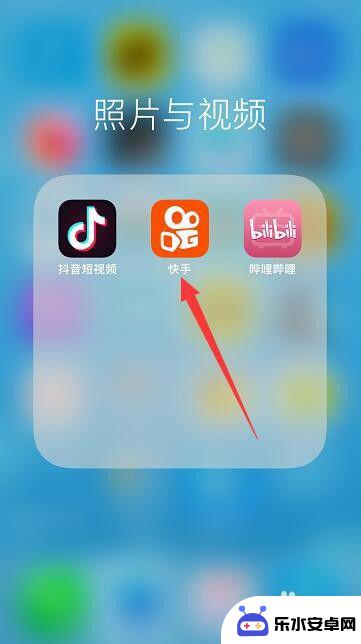 快手游戏账号如何换绑手机 快手更改绑定手机号的方法
快手游戏账号如何换绑手机 快手更改绑定手机号的方法快手游戏账号如何换绑手机?这是许多快手游戏玩家们经常遇到的问题,在日常使用中,我们可能会因为手机丢失、更换或其他原因,需要将快手游戏账号与新的手机号绑定起来。快手更改绑定手机号...
2023-12-24 11:28
-
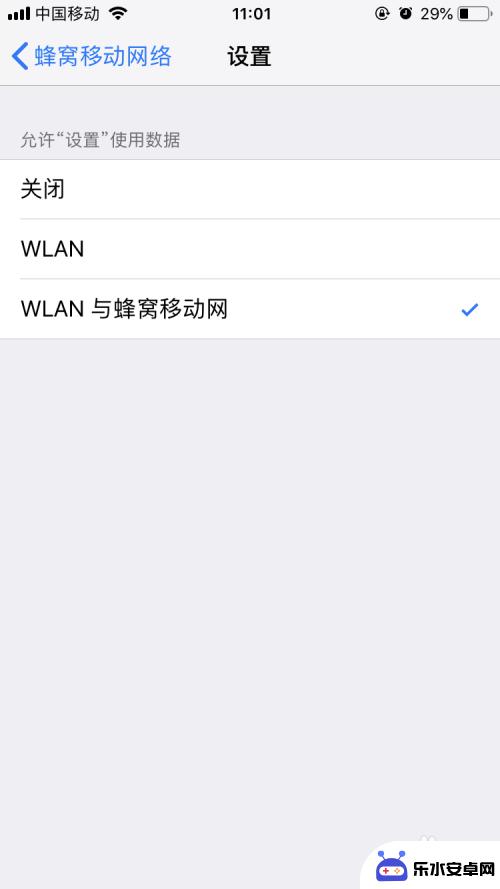 苹果手机为什么无法退出id账号 怎样解决苹果ID退不出来的困扰
苹果手机为什么无法退出id账号 怎样解决苹果ID退不出来的困扰苹果手机是目前市场上备受欢迎的手机品牌之一,有时候我们可能会遇到一些困扰,比如无法退出苹果ID账号,无法退出苹果ID账号可能会给我们的使用带来一些不便,因为这意味着我们无法更换...
2024-02-02 11:22
-
 苹果帐号怎么更改手机绑定 怎样在苹果ID上更改绑定的手机号码
苹果帐号怎么更改手机绑定 怎样在苹果ID上更改绑定的手机号码苹果账号是我们在使用iPhone、iPad等苹果设备时必不可少的一个重要账户,其中绑定的手机号码更是关乎我们账号安全和信息接收的重要部分,但是随着时间的推移,我们的手机号码可能...
2024-03-28 09:25
-
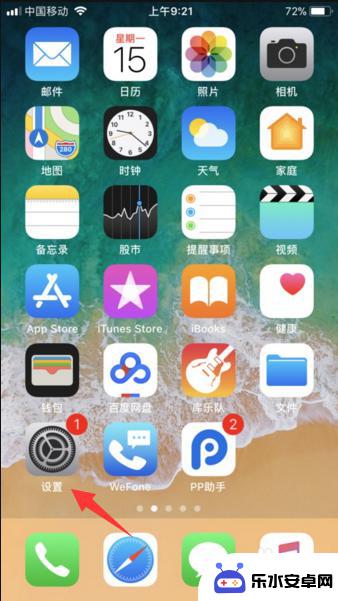 苹果手机怎么升级账户 苹果手机怎么换账号
苹果手机怎么升级账户 苹果手机怎么换账号苹果手机作为一款备受青睐的智能手机产品,其账户升级和换账号的操作是许多用户常常会遇到的问题,想要更好地保护账户安全,或者是想要更换新的Apple ID,都需要进行账户升级或者换...
2024-09-05 12:21
-
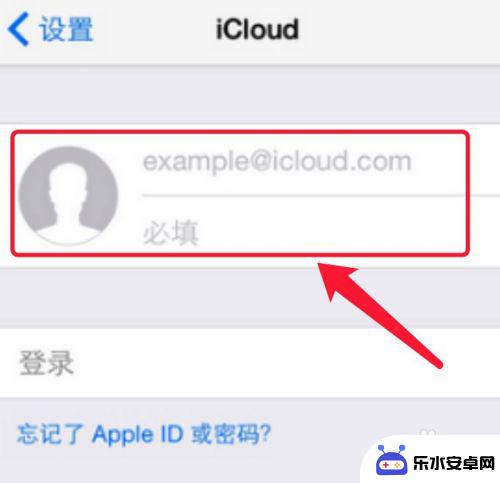 两个苹果手机共用一个id,如何解除 两部苹果手机一个id账号如何停止同步
两个苹果手机共用一个id,如何解除 两部苹果手机一个id账号如何停止同步在日常使用苹果手机的过程中,有时会遇到两部手机共用一个ID的情况,这可能会导致账号信息同步的问题,苹果手机账号的同步功能在一定程度上方便了我们的使用,但有时也会带来不便。如何解...
2024-09-16 16:16
-
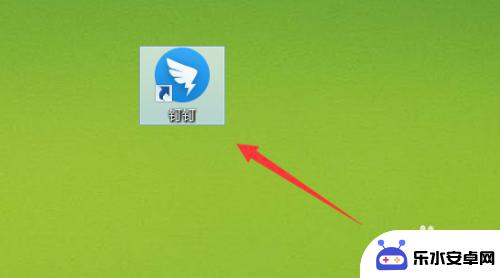 怎样把钉钉账号退出 钉钉电脑版如何更换登录账号
怎样把钉钉账号退出 钉钉电脑版如何更换登录账号钉钉是一款广泛使用的企业通讯工具,但有时候我们可能需要退出账号或者更换登录账号,在钉钉电脑版中,要退出账号非常简单,只需在设置中找到退出登录选项即可。而更换登录账号则需要先退出...
2024-05-05 08:38
热门教程
MORE+热门软件
MORE+-
 智能AI写作最新版免费版
智能AI写作最新版免费版
29.57MB
-
 扑飞漫画3.5.7官方版
扑飞漫画3.5.7官方版
18.34MB
-
 筝之道新版
筝之道新版
39.59MB
-
 看猫app
看猫app
56.32M
-
 优众省钱官方版
优众省钱官方版
27.63MB
-
 豆友街惠app最新版本
豆友街惠app最新版本
136.09MB
-
 派旺智能软件安卓版
派旺智能软件安卓版
47.69M
-
 黑罐头素材网手机版
黑罐头素材网手机版
56.99M
-
 拾缘最新版本
拾缘最新版本
8.76M
-
 沐风跑步打卡2024年新版本
沐风跑步打卡2024年新版本
19MB